教你怎么把ppt转化为pdf
摘要:今天有同事在QQ群里问,如何把ppt转化为pdf格式。我想了一下,之前我写过《如何把word文档转成pdf?》,当时用到的工具是wps,举一...
今天有同事在QQ群里问,如何把ppt转化为pdf格式。我想了一下,之前我写过《如何把word文档转成pdf?》,当时用到的工具是wps,举一反三,是不是用wps也可以把ppt转换成pdf呢?按照这个思路,我操作了一下,没想到wps果然有这个功能,赞一个!
那么,如何使用wps将ppt转化为pdf呢?看操作吧!
1、首先,用wps演示(类似office的ppt)打开ppt文件;
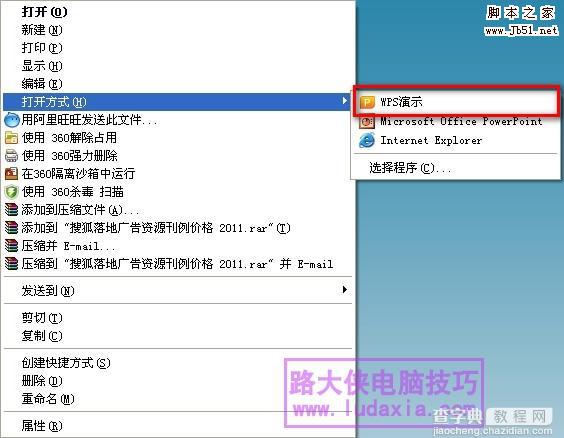
有朋友问,为什么我的“打开方式”里没有“wps演示”?那是因为你没安装wps,安装wps之后,就有这一项了。安装方法不多说了,超简单的!
2、然后,点击工具栏上的按钮“输出为pdf格式”,选择保存的位置;
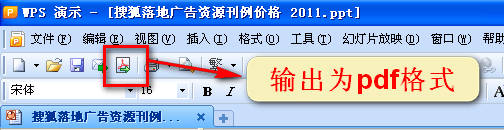
3、点击保存。是不是很简单啊!
【教你怎么把ppt转化为pdf】相关文章:
★ Win10 Mobile RS2概念设计新鲜出炉 任务栏亮眼
★ Win10 RS2预览版14915自制ISO镜像下载 32位/64位
★ Win10 Mobile/PC稳定预览版14393.479累计更新补丁KB3201845推送
★ Win10 Mobile预览版10586.306截图曝光 主要修复bug
★ Win8应用闪退怎么办?Win8应用商店闪退问题的解决方法
★ Win10 Mobile预览版10586.420怎么更新?
★ Win10专业版Build 1511应用商店将不再允许关闭
下一篇:
教你打开.dwg文件
